Python自动化办公技巧,高效办公必备!
一分耕耘,一分收获!既然打开了这篇文章《Python自动化办公技巧提升效率!》,就坚持看下去吧!文中内容包含等等知识点...希望你能在阅读本文后,能真真实实学到知识或者帮你解决心中的疑惑,也欢迎大佬或者新人朋友们多留言评论,多给建议!谢谢!
要利用Python实现自动化办公,核心是使用相关库处理重复任务。1.确定自动化目标,如生成报表或批量处理文件。2.学习必要库,如openpyxl处理Excel、pandas进行数据分析、smtplib/email用于发邮件、os/shutil操作文件、requests抓取网页数据。3.编写脚本并测试优化。4.部署脚本并设置定时执行以提升效率。

用Python实现自动化办公,核心在于利用其强大的库来简化重复性任务,例如处理Excel表格、发送邮件、批量重命名文件等。关键是找到你日常工作中最耗时的环节,然后针对性地学习和应用相关的Python库。

解决方案:
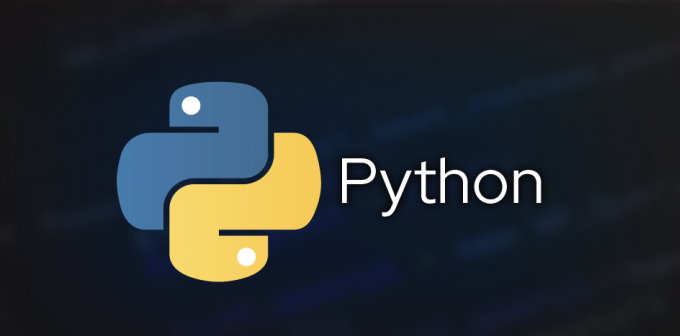
确定自动化目标: 首先,明确你想要自动化的任务。例如,定期生成报表、自动回复邮件、批量处理文件等。
学习必要的Python库:
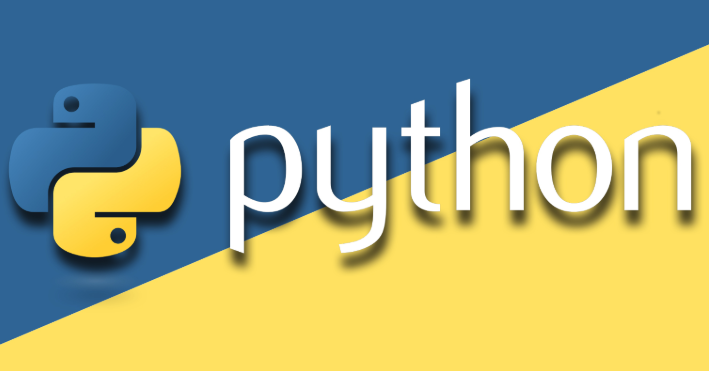
openpyxl: 用于读写Excel文件。例如,你可以用它来自动合并单元格、筛选数据、生成图表。pandas: 更强大的数据分析库,可以轻松处理大型数据集,进行数据清洗、转换和分析。smtplib和email: 用于发送邮件。可以设置定时任务,自动发送报表或通知。os和shutil: 用于文件和目录操作。可以批量重命名、移动、复制文件。requests: 用于网络请求,可以抓取网页数据,自动下载文件。schedule: 用于设置定时任务。
编写脚本: 针对你的目标,编写Python脚本。例如,以下是一个使用
openpyxl自动合并Excel表格中重复行的示例:import openpyxl def merge_duplicate_rows(filename, column_index): """ 合并Excel表格中指定列的重复行。 """ wb = openpyxl.load_workbook(filename) sheet = wb.active last_value = None start_row = None for i in range(1, sheet.max_row + 1): current_value = sheet.cell(row=i, column=column_index).value if current_value == last_value: if start_row is None: start_row = i - 1 else: if start_row is not None: sheet.merge_cells(start_row=start_row, start_column=column_index, end_row=i - 1, end_column=column_index) start_row = None last_value = current_value # 处理最后一组重复行 if start_row is not None: sheet.merge_cells(start_row=start_row, start_column=column_index, end_row=sheet.max_row, end_column=column_index) wb.save(filename) # 示例用法 merge_duplicate_rows("example.xlsx", 1) # 合并第一列的重复行测试和调试: 编写完成后,进行充分的测试,确保脚本能够正确运行,并处理各种异常情况。
部署和定时执行: 可以使用操作系统的定时任务工具(如Windows的任务计划程序或Linux的cron)来定时执行脚本。
如何利用Python自动发送邮件?
使用smtplib和email库可以实现自动发送邮件。你需要配置SMTP服务器的地址、端口号、用户名和密码。以下是一个简单的示例:
import smtplib
from email.mime.text import MIMEText
from email.header import Header
def send_email(sender, password, receiver, subject, content):
"""
发送邮件。
"""
mail_host = "smtp.example.com" # SMTP服务器地址
mail_port = 465 # SMTP端口号
message = MIMEText(content, 'plain', 'utf-8')
message['From'] = Header(sender, 'utf-8')
message['To'] = Header(receiver, 'utf-8')
message['Subject'] = Header(subject, 'utf-8')
try:
smtpObj = smtplib.SMTP_SSL(mail_host, mail_port)
smtpObj.login(sender, password)
smtpObj.sendmail(sender, [receiver], message.as_string())
print("邮件发送成功")
except smtplib.SMTPException as e:
print("Error: 无法发送邮件", e)
# 示例用法
sender = "your_email@example.com"
password = "your_password" # 授权码,而非邮箱密码
receiver = "recipient_email@example.com"
subject = "Python自动化邮件"
content = "这是一封来自Python的自动化邮件。"
send_email(sender, password, receiver, subject, content)注意,许多邮箱服务提供商要求使用授权码而不是邮箱密码进行SMTP认证。你需要在你的邮箱设置中生成授权码。
如何批量重命名文件?
使用os库可以轻松实现批量重命名文件。以下是一个示例,将指定目录下所有以.txt结尾的文件重命名为以.log结尾:
import os
def batch_rename_files(directory, old_extension, new_extension):
"""
批量重命名文件。
"""
for filename in os.listdir(directory):
if filename.endswith(old_extension):
new_name = filename.replace(old_extension, new_extension)
old_path = os.path.join(directory, filename)
new_path = os.path.join(directory, new_name)
os.rename(old_path, new_path)
print(f"重命名 {filename} 为 {new_name}")
# 示例用法
directory = "/path/to/your/directory" # 替换为你的目录
old_extension = ".txt"
new_extension = ".log"
batch_rename_files(directory, old_extension, new_extension)记得替换/path/to/your/directory为实际的目录路径。这个脚本会遍历指定目录下的所有文件,如果文件名以.txt结尾,就将其重命名为以.log结尾。
如何使用pandas进行数据分析?
pandas是Python中用于数据分析的强大库。它提供了DataFrame对象,可以方便地进行数据清洗、转换和分析。
import pandas as pd
# 创建一个DataFrame
data = {'姓名': ['张三', '李四', '王五', '张三'],
'年龄': [25, 30, 28, 25],
'城市': ['北京', '上海', '广州', '北京'],
'成绩': [80, 90, 85, 92]}
df = pd.DataFrame(data)
# 查看DataFrame的信息
print(df.info())
# 查看DataFrame的描述性统计信息
print(df.describe())
# 按姓名分组,计算平均年龄
grouped = df.groupby('姓名')['年龄'].mean()
print(grouped)
# 筛选出成绩大于85的行
filtered = df[df['成绩'] > 85]
print(filtered)
# 将DataFrame保存到Excel文件
df.to_excel("output.xlsx", index=False)pandas的功能非常强大,可以进行各种复杂的数据操作和分析。建议查阅pandas的官方文档,了解更多用法。
通过以上技巧,你可以利用Python自动化办公,提高工作效率。记得,自动化是一个持续学习和优化的过程,不断探索新的库和方法,可以让你事半功倍。
好了,本文到此结束,带大家了解了《Python自动化办公技巧,高效办公必备!》,希望本文对你有所帮助!关注golang学习网公众号,给大家分享更多文章知识!
 Golang解析JSON数据实用技巧
Golang解析JSON数据实用技巧
- 上一篇
- Golang解析JSON数据实用技巧
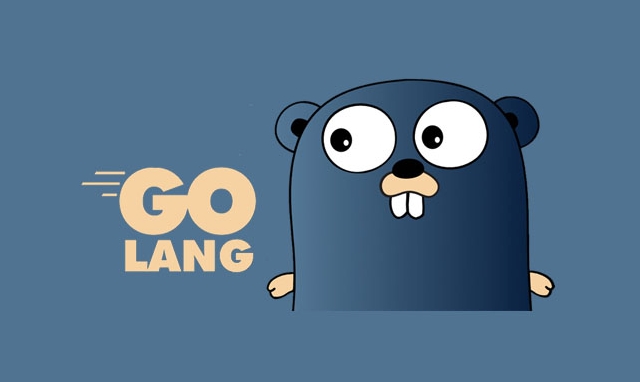
- 下一篇
- Golang性能回归怎么抓?CI基准测试方案分享
-

- 文章 · python教程 | 19分钟前 |
- 合并两棵二叉搜索树的有序列表方法
- 488浏览 收藏
-
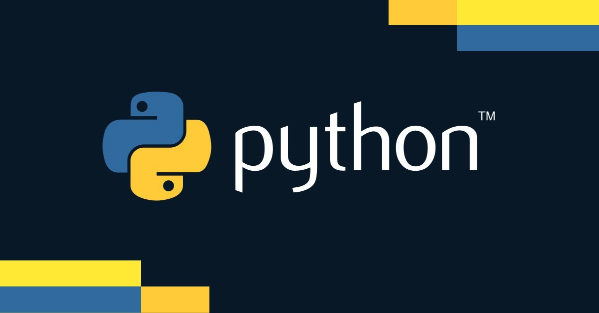
- 文章 · python教程 | 54分钟前 | Python GitHubActions 多版本测试 setup-python 缓存依赖
- GitHubActions配置Python环境教程
- 471浏览 收藏
-

- 文章 · python教程 | 1小时前 |
- Python多继承中Mixin用法详解
- 411浏览 收藏
-

- 文章 · python教程 | 1小时前 |
- Python电话号码字母组合:回溯法与常见错误解析
- 478浏览 收藏
-

- 文章 · python教程 | 2小时前 |
- 提升TesseractOCR准确率技巧分享
- 250浏览 收藏
-

- 文章 · python教程 | 3小时前 | 数据库索引 N+1查询 Django数据库查询优化 select_related prefetch_related
- Django数据库查询优化方法详解
- 118浏览 收藏
-

- 文章 · python教程 | 3小时前 |
- Python中处理SIGALRM的sigwait方法
- 318浏览 收藏
-

- 文章 · python教程 | 3小时前 |
- 汉诺塔递归算法详解与代码实现
- 207浏览 收藏
-

- 文章 · python教程 | 4小时前 |
- Tkinter游戏开发:线程实现稳定收入不卡顿
- 383浏览 收藏
-

- 文章 · python教程 | 4小时前 |
- 优化VSCodeJupyter单元格插入方式
- 358浏览 收藏
-

- 文章 · python教程 | 12小时前 |
- Python如何重命名数据列名?columns教程
- 165浏览 收藏
-

- 前端进阶之JavaScript设计模式
- 设计模式是开发人员在软件开发过程中面临一般问题时的解决方案,代表了最佳的实践。本课程的主打内容包括JS常见设计模式以及具体应用场景,打造一站式知识长龙服务,适合有JS基础的同学学习。
- 543次学习
-

- GO语言核心编程课程
- 本课程采用真实案例,全面具体可落地,从理论到实践,一步一步将GO核心编程技术、编程思想、底层实现融会贯通,使学习者贴近时代脉搏,做IT互联网时代的弄潮儿。
- 516次学习
-

- 简单聊聊mysql8与网络通信
- 如有问题加微信:Le-studyg;在课程中,我们将首先介绍MySQL8的新特性,包括性能优化、安全增强、新数据类型等,帮助学生快速熟悉MySQL8的最新功能。接着,我们将深入解析MySQL的网络通信机制,包括协议、连接管理、数据传输等,让
- 500次学习
-

- JavaScript正则表达式基础与实战
- 在任何一门编程语言中,正则表达式,都是一项重要的知识,它提供了高效的字符串匹配与捕获机制,可以极大的简化程序设计。
- 487次学习
-

- 从零制作响应式网站—Grid布局
- 本系列教程将展示从零制作一个假想的网络科技公司官网,分为导航,轮播,关于我们,成功案例,服务流程,团队介绍,数据部分,公司动态,底部信息等内容区块。网站整体采用CSSGrid布局,支持响应式,有流畅过渡和展现动画。
- 485次学习
-

- ChatExcel酷表
- ChatExcel酷表是由北京大学团队打造的Excel聊天机器人,用自然语言操控表格,简化数据处理,告别繁琐操作,提升工作效率!适用于学生、上班族及政府人员。
- 3194次使用
-

- Any绘本
- 探索Any绘本(anypicturebook.com/zh),一款开源免费的AI绘本创作工具,基于Google Gemini与Flux AI模型,让您轻松创作个性化绘本。适用于家庭、教育、创作等多种场景,零门槛,高自由度,技术透明,本地可控。
- 3407次使用
-

- 可赞AI
- 可赞AI,AI驱动的办公可视化智能工具,助您轻松实现文本与可视化元素高效转化。无论是智能文档生成、多格式文本解析,还是一键生成专业图表、脑图、知识卡片,可赞AI都能让信息处理更清晰高效。覆盖数据汇报、会议纪要、内容营销等全场景,大幅提升办公效率,降低专业门槛,是您提升工作效率的得力助手。
- 3437次使用
-

- 星月写作
- 星月写作是国内首款聚焦中文网络小说创作的AI辅助工具,解决网文作者从构思到变现的全流程痛点。AI扫榜、专属模板、全链路适配,助力新人快速上手,资深作者效率倍增。
- 4545次使用
-

- MagicLight
- MagicLight.ai是全球首款叙事驱动型AI动画视频创作平台,专注于解决从故事想法到完整动画的全流程痛点。它通过自研AI模型,保障角色、风格、场景高度一致性,让零动画经验者也能高效产出专业级叙事内容。广泛适用于独立创作者、动画工作室、教育机构及企业营销,助您轻松实现创意落地与商业化。
- 3815次使用
-
- Flask框架安装技巧:让你的开发更高效
- 2024-01-03 501浏览
-
- Django框架中的并发处理技巧
- 2024-01-22 501浏览
-
- 提升Python包下载速度的方法——正确配置pip的国内源
- 2024-01-17 501浏览
-
- Python与C++:哪个编程语言更适合初学者?
- 2024-03-25 501浏览
-
- 品牌建设技巧
- 2024-04-06 501浏览




